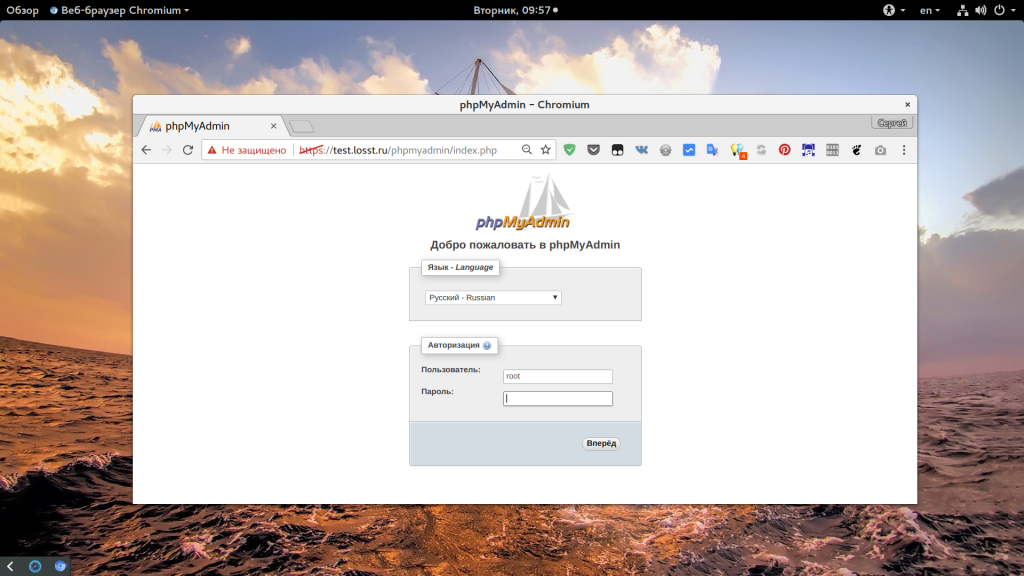Как перенести домен на другой хостинг, отвязать домен от хостинга reg ru. Как перенести хостинг на домен
Как перенести домен с TimeWeb на другой хостинг
Сегодня расскажу как перенести домен с TimeWeb на другой хостинг. Зачем переносить домен или домены? Случаи бывают самые разные, от банального « не понравилось» до каких то лучших предложений.
Клиент моей веб- студии захотел перенести свой домен на выбранный им хостинг. Регистрацией домена занимался я и TimeWeb предложил хорошую цену. Зарегистрировав домен, мне осталось только перенести его на хостинг заказчика.
Заказчик выбрал хостинг WebHost1. У TimeWebа регистрация доменных имен происходит на стороннем сервисе и если, вы зарегистрировали доменное имя на TimeWebе, управлять зарегистрированным доменом вы не сможете из своей админки TimeWeb , т.е. у домена уже будут прописаны NS- адреса TimeWebа и вы сможете поставить CMS и дальше работать, но чтобы перенести, нужно связываться со службой поддержки.
Служба поддержки дала мне адрес ресурса где зарегистрирован домен http://timeweb.myorderbox.com/customer
Переходим по ссылке и заходим в панель управления. Если вы не помните пароль, воспользуйтесь восстановлением пароля- « Забыли пароль?»
Новый пароль будет выслан на ваш электронный адрес
Проверяем почту и переходим по ссылке, если письма нет обязательно проверьте папку « Спам».
Надеюсь проблем со входом у вас не будет. Вводим логин и пароль и попадаем в панель управления. Здесь нажимаем «ManageOrders», в выпадающем меню выбираем «List/SearchOrders»
Теперь мы видим список доменов, которые вы покупали и регистрировали на хостинге TimeWeb.
Кликаем по названию домена и переходим на следующую страницу. Здесь нажимаем « Name Servers»
Во всплывающем окне прописываем новые DNS адреса, вписать нужно не менее двух адресов
Меняем DNS на новые и нажимаем «Update»
Следующее всплывающее окно сообщает вам что, имя сервера было успешно обновлено
Подведем итог, что мы сделали:
- Зашли в панель управления регистратора
- Изменили ( прописали) новые DNS адреса
Теперь нам нужно прописать имя домена на новом хостинге, в нашем случае это WebHost1. Входим в хостинг- панель
Здесь нажимаем «Домены» и прописываем имя домена, далее « Добавить домен сайта»
Домен добавлен, обновление серверов завершено
Домен размещен на хостинге
Теперь нам осталось проверить перенесен наш домен или нет. Вводим в строку браузера имя домена и видим что наш домен размещен на хостинг- площадке компании WebHost1
Вот так, легко и просто, мы перенесли домен с одного хостинга, на другой. Хостеры заявляют время переноса от 24 до 72 часов, но в моем случае перенос занял минут 15 времени.
На этом все, надеюсь проблем с переносом доменов у вас не возникнет.
Вам так же будет интересно
- Нет записей по теме
К записи «Как перенести домен с TimeWeb на другой хостинг» 3 комментария
Спасибо за полезную и интересную информацию!
Лучше домен регистрировать отдельно у регистратора, а не у хостера, тем более в подарок. Потом проблем не наберёшься при переезде на другой хостинг
Август 13th, 2017 at 13:45
Вы правы Руслан, недавно проверил один домен, зарегистрированный тоже через хостера, ботом Telegram, там просто «вывалена» вся личная информация.
Как перенести домен на другой хостинг, отвязать домен от хостинга reg ru.
Так как для большинства людей сложновато разобраться во всех тонкостях регистрации домена, как правило эту процедуру делают за них либо хостер, либо знакомые программисты и т.д. Но если вдруг не смогли найти вход, то смело обращайтесь в службу поддержки Вашего регистратора. На самом деле все совсем не так. Как это? А вот так! Набирая в браузере тот или иной домен мы посылаем запрос в систему DNS (Domain Name Server) своего интернет провайдера. Где то рядом с формой входа всегда есть форма восстановления пароля. Вот это и есть адреса Вашего нового дома для Вашего сайта. Когда все печати поставлены и базы обновлены посетители будут идти к Вам по новому адресу. И так попробуем сравнить домен с паспортом человека. Главное не забыть перенести в новую квартиру все свои вещи и себя самого. Что нужно делать? Да. Отвлечемся от деталей и представим теоретическую ситуацию. В паспорте есть штампик о месте регистрации. Система DNS обращается в базу данных и пересылает нас на сервер, где расположен сайт привязанный к этому доменному имени. Теперь рассматриваем нашу ситуацию. Там Вам все подробно расскажут и помогут. Допустим Вы нашли вход. Выглядит он как правило в виде Ns1: адрес1 и Ns2: адрес2. Только в паспорте это написано буквами на бумаге, а у домена в WHOIS базе. Переносом всех файлов на новый хостинг тоже могут заниматься разные люди. Это может быть и хозяин новой квартиры, если он очень хочет Вас там видеть. В этом случае пароль придет на емэйл указанный при регистрации. Эта база общедоступна и найти ее можно почти у каждого регистратора. — создаю, покупаю, продвигаю, монетизирую сайты В результате мы видим этот сайт в нашем браузере. Ну вот и все. Но как правило домен все таки регистрируется именно на Ваши данные и его владельцем являетесь Вы. И где же здесь написано где регистрировали домен? А вот напротив слова registrar: стоит код REGTIME-REG-RIPN. По этому коду с помощью таблицы ниже мы и определяем адрес сайта компании, где зарегистрирован наш домен. Теперь необходимо внести эти адреса в DNS адреса Вашего домена. Их нужно получить. Но иногда это нужно делать вручную. То есть месте, где Вы проживаете. Возможно этим займутся профессиональные программисты, если параметры старой и новой квартир различаются и кое что придется подпилить или нарастить в сайте. Хорошо. Для этого во первых Вам нужно знать новый адрес, куда Вы собираетесь прописывать свой сайт. Если данных для восстановления пароля не хватает, то придется звонить в службу поддержки и восстанавливать данные через письменное заявление с паспортными данными и заверенное нотариально. У вас есть паспорт (домен), который у Вас откуда то оказался и Вам необходимо сменить место жительства (переехать на другой сервер). Вносим, жмем кнопку ок и ждем. Эта же информация есть в отделение ФМС, где Вы получали паспорт и в единой базе данных МВД. Нужно идти в ближайший отдел ФМС и подать заявку на смену адреса. Некоторый человек хочет найти Вас. Жмем туда. А вот пока из главной базы информация дойдет до всех отделений ФМС придется ждать иногда до пары суток. И следовательно Вы можете им распоряжаться по своему усмотрению. Как и с пропиской, с делегированием домена есть одна важная деталь. Тут правда есть одна деталь. Нужно, что бы хозяин дома Вас принял и прописал в своей домовой книге. Но это крайне редко и то, если старый и новый хостер работают с одной и той же системой. Как и в паспорте, так и у домена написано место его выдачи. В худшем, нужно знать и емэйл на который был зарегистрирован домен и еще и номер договора. Смена адресов в главной базе происходит сразу. Домен это всего лишь указатель на то место, где в данный момент находится Ваш сайт. Все верно. Если паспорт выписан на Ваше имя, даже если его получали не Вы самостоятельно, а кто то это сделал за Вас, будь то Ваша мама или другой родственник со связями, то паспорт все равно Ваш. Идем далее. Я хочу перенести домен в зоне .net из 2domains на http://uanic.name/ как ето правильно сделать. А иногда это можно сделать автоматически из админки нового хостера. Просто или сложно, но Вы восстановили пароль к админке Вашего домена и полны решительности сменить прописку. У всех регистраторов она называется по разному, поэтому сказать точно, где ее искать я не могу. Для этого находим в админке, где это делается ориентируясь на ссылку вида сменить DNS адрес. Но как туда попасть? Ведь требуют логин и пароль! Да. Далее на сайте регистратора Вашего домена ищем ссылки вроде личного кабинета. То есть поставить новую печать с пропиской в Ваш виртуальный паспорт.
Большинство людей считают, что домен намертво привязан к сайту и тем людям, которые его регистрировали. Он идет в свое отделение ФМС и спрашивает — где живет Вася? Если там есть информация о Вас, то ее ему выдают и он направляется к Вам. Ваш домен должны предварительно припарковать на новом сервере. Ну например, вот здесь. Процесс прописки в домовой книге в мире доменов называется парковка. Как правило этот адрес выдает новый хостер при регистрации или по запросу. Важно, что бы в новом доме Вас ждали. Ведь нельзя же просто пойти и сказать я буду жить вон там — мне там нравится. А это означает, что не смотря на то, что Вы его не регистрировали сами, Вы можете им управлять. Если там этой информации нет, то они запрашивают ее в центральной базе и так же выдают ее. Обычно это делается автоматически при заказе нового хостинга. А то ведь посетители придя по новому адресу могут там Вас не найти, если переехать только по бумагам. Но где оно это мое ФМС для моего домена? Обычно, для того, что бы восстановить пароль нужно в лучшем случае знать имя домена.
tirnet.ru
Перенос сайта на другой хостинг (пошаговая инструкция), как перенести домен на другой хостинг.
Привет, друзья. В сегодняшней статье я по шагам расскажу и покажу как организовать перенос сайта на другой хостинг. Перед новым годом я как раз сменил прописку для двух своих сайтов и мой свежий опыт способен помочь страждущим :). Процесс не сложный, но пошаговая инструкция еще никому не повредила.
Раньше, мои сайты были размещены на серверах трех разных провайдеров, я решил отказаться от одного из них. Как раз заканчивается период его оплаты, а на оставшихся двух еще есть достаточно места.
Возможно, вам, когда-нибудь, тоже придется столкнуться с такой задачей. Причины могут быть разные. Например, изменение ценовой политики компании, или вас перестанет удовлетворять качество услуг, или поменяются ваши требования к функциональности серверов, или вы выберете другой хостинг по иной причине.
В моем случае, просто отпала необходимость, раньше я использовал один американский хостинг для хранения больших объемов данных, так как он не имеет ограничений по размеру хранимой информации.
В своей статье «Что такое сайт?» я рассказывал о трех компонентах каждого интернет ресурса. При переносе мы должны поработать с каждым из них.
Во-вторых , необходимо изменить привязку доменного имени вашего сайта. Доменное имя должно направлять запросы пользователей на новые сервера, которые принадлежат новой компании.
Это вкратце, теперь давайте рассмотрим весь процесс в подробностях. Максимум, для переноса потребуется 8 шагов. Я буду описывать процесс исходя из предположения, что у вас уже есть новый хостинг, если у вас его еще нет, то сначала выберите подходящий и зарегистрируйте в нем аккаунт, порекомендовать могу один из этих (ссылки партнерские): Timeweb или Sprinthost .
Шаг 1. Добавить домен в админку нового хостинга
Первое, что нам нужно сделать для переноса – это добавить доменное имя сайта в ваш аккаунт и привязать к нему соответствующие папки, в которые мы, в дальнейшем, будем переносить файлы вашего web ресурса. Для этого нужно найти в панели управления раздел, связанный с управлением доменами, обычно, он так и называется.
В этом разделе, как правило, есть две функции – зарегистрировать новый домен и перенести домен. Выбираем перенос домена и указываем переносимый адрес. Это действие еще не подключает домен к новому хостингу, оно лишь готовит аккаунт к будущему подключению. В админке хостинга, на который я переносил сайты это выглядит вот так:
Перенос файлов, пожалуй, самое простое действие, из всех, что нужно сделать. С помощью FTP клиента или встроенного файлового менеджера нужно скачать все файлы, принадлежащие сайту, со старого хостинга на компьютер, а потом, точно также, закинуть их на новый сервер в папку public_html, отвечающую за работу переносимого домена.
Иногда, сайты могут иметь большой объем данных и много файлов, поэтому, лучше всего, полностью все файлы упаковать в ZIP архив еще на старом месте и дальше перекидывать уже один архивный файл. Такой архив без проблем распакуется на любом хостинге, а времени на перенос уйдет намного меньше, да и нагрузка на сервера снизится.
Шаг 3. Скачать базу данных со старого хостинга
Если ваш ресурс очень простой (выполнен на простом HTML) и не имеет баз данных, то пункты с 3 по 6 можно пропустить. Но любой сайт, использующий систему управления контентом (CMS), требует для своей работы базу данных MySQL, ее тоже необходимо перенести.
Для этого в админке вашего старого хостинга находите раздел «Управление базами данных MySQL». Заходите в панель администратора phpMyAdmin. Выбираете нужную базу и выбираете вкладку «Экспорт».
В меню экспорта базы данных установите для скачивания архивный формат ZIP или GZIP. Нажимаете кнопку «ОК» и указываете место на вашем компьютере, куда будет сохранен файл.
Точно также, как и в предыдущем пункте, открываете на другом хостинге раздел «Управление базами данных» (Базы MySQL), только вместо выбора нужной базы – выбираете пункт создать новую базу данных.
Для нее нужно будет указать название, а также логин пользователя и пароль для доступа. Некоторые хостеры автоматически устанавливают имя пользователя (логин) соответствующий названию базы данных, поэтому просят ввести только пароль. Запишите эти данные, они вам понадобятся.
Шаг 5. Импортировать базу данных на новый хостинг
После того, как вы создали новую базу данных, необходимо скопировать на нее информацию из той базы, которую вы экспортировали со старого сервера. Для этого выбираете меню «Ипморт». Через окно указываете путь к базе, сохраненной на вашем компьютере, и нажимаете импортировать.
Все таблицы будут созданы и заполнены автоматически. На серверах разных провайдеров может использоваться разное программное обеспечение, поэтому, несмотря на полную совместимость всех баз, иногда, могут возникать проблемы. У меня выскочила ошибка 1062, решение проблемы я описал здесь. В 99% случаев перенос пройдет гладко.
После того, как мы перенесли файлы и базу данных, нам нужно связать их между собой. Для этого найдите конфигурационный файл вашей CMS. В WordPress он называется wp-config.php, находится он в корневой директории сайта (прямо в public_html).
/** Имя базы данных для WordPress */
/** Пароль к базе данных MySQL */
Вместо XXX вы прописываете значения, которые указывали при создании базы данных. Это нужно, чтобы файлы вашей CMS подключились к базе и могли обмениваться с ней информацией.
Если вас не беспокоят перебои в работе сайта, то можете пропустить этот шаг, но если ваш ресурс раскручен, имеет трафик с поисковых систем и регулярно посещается поисковым роботом, то лучше все проверить до того, как вы отключите домен от старого хостинга.
— некоторые хостинги для каждого сайта создают технический домен. Обычно это домен 4 уровня, похожий на moysait.ru.hosting.ru – по этому адресу ваши страницы работают, даже если не работает ваш основной домен. Проверьте, если там все функционирует нормально, значит, переходите к следующему пункту.
— другой вариант подойдет в том случае, если технический адрес на вашем хостинге не предоставляется, но у вас есть на нем другие, работающие домены. Вы можете создать для одного из них поддомен типа test.sait.ru . Подключить этот поддомен к папке public_html вашего нового сайта и проверить как и в предыдущем случае.
Шаг 8. Изменить DNS записи домена
Итак, у вас все готово, файлы и база работают нормально на новом сервере. Осталось только перенаправить доменное имя на другой хостинг. Для этого нужно изменить NS записи домена. Сейчас в них прописаны NS сервера старого хостинга, поэтому вся информация берется с них. Нам же требуется их переписать.
Заходим в ваш аккаунт у регистратора доменных имен, если вы регистрировали домен напрямую у регистратора. Находите раздел «управление DNS» и делаете запрос на их замену. Новые значения вам нужно найти либо на сайте нового провайдера, либо узнать их через техническую поддержку.
У любого другого хостера DNS записи свои.
В том случае, если ваш домен регистрировался через хостинг компанию – обратитесь для смены DNS в ее доменную службу или техподдержку.
После того, как вы подадите запрос на смену записей, пройдет некоторое время, прежде чем сайт будет перенесен на другой хостинг. Это может занять от нескольких часов до нескольких дней, в течение этого времени лучше никаких работ с сайтом не проводить.
- 5
- 4
- 3
- 2
- 1
(15 голосов, в среднем: 5 из 5)
Оставьте свой вопрос, отзыв или комментарий
Четыре месяца назад, мне тоже пришлось на другой хостинг переехать, а со временем подзабыл эту процедуру, и вот, ваша статья освежила мне память. Всегда полезно пройденный материал вспомнить.
Всегда пожалуйста. Будут возникать какие-либо вопросы, связанные с сайтами, обращайтесь.
Никак не могу понять что мне делать в моей ситуации. Есть сайт. Доменное имя и хостинг оплачивались у одного хостера (агава). Хочу переехать к другому хостеру, но доменное имя проплачивать хочу у первого (агавы). Возможно ли такое вообще? И если да, то какие DNS мне прописывать, первого или второго провайдера?
Хочу предостеречь таких как я, начинающих «создателей» сайта.
Год назад разместила на одном удобном конструкторе сайт, и ничего не предвещало беды, была довольна очень — заполняешь конструктор фактически как соц сеть или блог, напрямую, никакие знания, кроме элементарных не требуются каждый шаг поясняется, времени много не занимает, пиши, заполняй — красота и вообще чудо: и сайт компании, и магазин и вообще безграничные возможности без создания каких-либо файлов. Всё за тебя уже продумали!
Прошло чуть меньше года, подключили яндекс-директ, зарядили бюджет и тут только выяснилось, что клиенты просто не могут сделать покупки! сколько товар в корзину не видай итог один : надпись » вы ещё не добавили товар в корзину».
так вот, надо переезжать и как можно скорее, но…….
Может есть другой вариант? Подскажите, будем благодарны……
грустное кино. фильм ужасов. шок.
Скажите, а как понять, что сайт перенесен, и можно его удалять со старого хостинга?
Здравствуйте! А можно подробнее описать как перенести сайт с Нетхауса на 1gb.ru
Для этого нужно иметь аккаунт и там и там, у меня их нет
Разархивировал на новом хостинге, в результате у всех файлов изменились права доступа. Обратился в поддержку хостинга, они попросили выложить архив и разархивировали без изменения, то есть все ок открылось. Но как они это сделали они не говорят… Может подскажете?
Спасибо за статью, но у меня так и не получилось перенести сайт самому, пришлось обратиться в тех поддержку хостера хендихост, они сами бесплатно перенесли мой сайт к себе.
Возможно у вас другая CMS (не WordPress) и в ней файл с данными для доступа к базе называется иначе.
Так получается, что сначала нужно сайт переносить, а потом только домен, а не наоборот?
Если вы переключите сначала домен, то он будет вести на пустой хостинг и вместо сайта будет показываться пустое место или заглушка хостинга. А так, вы сразу готовите все файлы и при смене DNS записей не будет перебоя в работе сайта.
Здравствуйте. При переключении сайта, до появления его на новом хостинге, в старом хостинге ничего не надо делать? Потом, когда сайт заработает на новом, то понятно, что на старом можно всё удалять. По идее, если днс у регистратора прописаны для нового хостинга и файлы залиты, то что делается на старом — уже не имеет значение. Правильно я понимаю сам процесс?
Все нюансы только во внешнем виде панели хостинга, а всё остальное идентично.
может как-то иначе называется?
* Нажимая на кнопку вы соглашаетесь с Политикой конфиденциальности
tirnet.ru
Как перенести домен на другой хостинг, сохранение домена.
Большинство людей считают, что домен намертво привязан к сайту и тем людям, которые его регистрировали. На самом деле все совсем не так. Домен это всего лишь указатель на то место, где в данный момент находится Ваш сайт. Как это? А вот так! Набирая в браузере тот или иной домен мы посылаем запрос в систему DNS (Domain Name Server) своего интернет провайдера. Система DNS обращается в базу данных и пересылает нас на сервер, где расположен сайт привязанный к этому доменному имени. В результате мы видим этот сайт в нашем браузере.
Так как для большинства людей сложновато разобраться во всех тонкостях регистрации домена, как правило эту процедуру делают за них либо хостер, либо знакомые программисты и т.д. Но как правило домен все таки регистрируется именно на Ваши данные и его владельцем являетесь Вы. А это означает, что не смотря на то, что Вы его не регистрировали сами, Вы можете им управлять.
И так попробуем сравнить домен с паспортом человека. Если паспорт выписан на Ваше имя, даже если его получали не Вы самостоятельно, а кто то это сделал за Вас, будь то Ваша мама или другой родственник со связями, то паспорт все равно Ваш. И следовательно Вы можете им распоряжаться по своему усмотрению.
В паспорте есть штампик о месте регистрации. То есть месте, где Вы проживаете. Эта же информация есть в отделение ФМС, где Вы получали паспорт и в единой базе данных МВД. Отвлечемся от деталей и представим теоретическую ситуацию. Некоторый человек хочет найти Вас. Он идет в свое отделение ФМС и спрашивает — где живет Вася? Если там есть информация о Вас, то ее ему выдают и он направляется к Вам. Если там этой информации нет, то они запрашивают ее в центральной базе и так же выдают ее.
Теперь рассматриваем нашу ситуацию. У вас есть паспорт (домен), который у Вас откуда то оказался и Вам необходимо сменить место жительства (переехать на другой сервер). Что нужно делать? Да. Все верно. Нужно идти в ближайший отдел ФМС и подать заявку на смену адреса. Но где оно это мое ФМС для моего домена?
Как и в паспорте, так и у домена написано место его выдачи. Только в паспорте это написано буквами на бумаге, а у домена в WHOIS базе. Эта база общедоступна и найти ее можно почти у каждого регистратора. Ну например, вот здесь.
И где же здесь написано где регистрировали домен? А вот напротив слова registrar: стоит код REGTIME-REG-RIPN. По этому коду с помощью таблицы ниже мы и определяем адрес сайта компании, где зарегистрирован наш домен.
Далее на сайте регистратора Вашего домена ищем ссылки вроде личного кабинета. У всех регистраторов она называется по разному, поэтому сказать точно, где ее искать я не могу. Но если вдруг не смогли найти вход, то смело обращайтесь в службу поддержки Вашего регистратора. Там Вам все подробно расскажут и помогут.
Хорошо. Допустим Вы нашли вход. Но как туда попасть? Ведь требуют логин и пароль! Да. Их нужно получить. Где то рядом с формой входа всегда есть форма восстановления пароля. Жмем туда.
Обычно, для того, что бы восстановить пароль нужно в лучшем случае знать имя домена. В этом случае пароль придет на емэйл указанный при регистрации. В худшем, нужно знать и емэйл на который был зарегистрирован домен и еще и номер договора. Если данных для восстановления пароля не хватает, то придется звонить в службу поддержки и восстанавливать данные через письменное заявление с паспортными данными и заверенное нотариально.
Идем далее. Просто или сложно, но Вы восстановили пароль к админке Вашего домена и полны решительности сменить прописку. Для этого во первых Вам нужно знать новый адрес, куда Вы собираетесь прописывать свой сайт. Как правило этот адрес выдает новый хостер при регистрации или по запросу. Выглядит он как правило в виде Ns1: адрес1 и Ns2: адрес2. Вот это и есть адреса Вашего нового дома для Вашего сайта.
Теперь необходимо внести эти адреса в DNS адреса Вашего домена. То есть поставить новую печать с пропиской в Ваш виртуальный паспорт. Для этого находим в админке, где это делается ориентируясь на ссылку вида сменить DNS адрес.
Вносим, жмем кнопку ок и ждем. Смена адресов в главной базе происходит сразу. А вот пока из главной базы информация дойдет до всех отделений ФМС придется ждать иногда до пары суток.
Тут правда есть одна деталь. Как и с пропиской, с делегированием домена есть одна важная деталь. Важно, что бы в новом доме Вас ждали. Ведь нельзя же просто пойти и сказать я буду жить вон там — мне там нравится. Нужно, что бы хозяин дома Вас принял и прописал в своей домовой книге. Процесс прописки в домовой книге в мире доменов называется парковка. Ваш домен должны предварительно припарковать на новом сервере. Обычно это делается автоматически при заказе нового хостинга. Но иногда это нужно делать вручную.
Ну вот и все. Когда все печати поставлены и базы обновлены посетители будут идти к Вам по новому адресу. Главное не забыть перенести в новую квартиру все свои вещи и себя самого. А то ведь посетители придя по новому адресу могут там Вас не найти, если переехать только по бумагам. Переносом всех файлов на новый хостинг тоже могут заниматься разные люди. Это может быть и хозяин новой квартиры, если он очень хочет Вас там видеть. Возможно этим займутся профессиональные программисты, если параметры старой и новой квартир различаются и кое что придется подпилить или нарастить в сайте. А иногда это можно сделать автоматически из админки нового хостера. Но это крайне редко и то, если старый и новый хостер работают с одной и той же системой.
Related Posts
Как быстро установить WordPress на сервер.
Я хочу перенести домен в зоне .net из 2domains на http://uanic.name/ как ето правильно сделать.
— создаю, покупаю, продвигаю, монетизирую сайты
tirnet.ru
Как перенести сайт на хостинг? Как перенести домен
Это восьмой видеоурок из курса «Как разместить сайт в интернете» и в этом видеоуроке мы рассмотрим:
- Как сделать резервный архив всех данных на хостинге?
- Как перенести сайт на другой хостинг?
- Как перенести архив данных на хостинг по FTP?
- Как распаковать архив данных на хостинге?
- Как прикрепить домен к другому хостингу?
- Как перенести домен к другому хостинг-провайдеру?
- Что будет в заключительном видеоуроке?
- Добавлено: 28 ноября 2012
- Автор: Олег Зубцов
- Рубрика: Видеокурс по размещению сайта
- Метки:
- FTP
- Imhoster
- Sprinthost
- домен
- размещение сайта
- хостинг
Как перенести сайт на другой хостинг? Мы с Вами уже умеем размещать файлы на хостинге, работать с поддоменами, решать проблемы с кодировками, но, возможно, в жизни каждого наступит такой момент, когда его сайты вырастут, возможно, их количество увеличится, и он решит перейти на другой хостинг. Поэтому нам сейчас нужно научиться переносить сайты с одного хостинга на другой. При этом ничего не потеряв и не упустив. Другим хостингом у нас будет хостинг Imhoster.net. Я перехожу в браузер, уже вошел в свой аккаунт. Как заказывать хостинг с нужным тарифом, мы уже с Вами разбирали в прошлых видеоуроках, а теперь давайте разберем, как его оплатить, прежде, чем уже приступим непосредственно уже к переносу. Теперь переходим на вкладку «Хостинг». Выбираем ссылку «Хостинг» и далее переходим в управление хостинг-аккаунтом. Здесь мы можем получить данные на e-mail, сменить пароль, перейти в панель управления хостингом, оплатить или отменить заказ. Ну, допустим, нажмем «К оплате». Если Вы хотите оплатить этот счет, то жмете «Оплатить». Далее выбираете способ оплаты, продолжить, ну, и все остальное, так же, как мы делали на хостинге Sprinthost. Если у Вас имеются деньги на этом аккаунте, то Вы можете зайти в «Бухгалтерию» и выбрать «Пополнение баланса». У меня, например, на счету имеется 1 долл. и 5 центов. Я хочу пополнить баланс на 18 долл. и 35 центов, то есть, таким образом, чтобы общая сумма моего баланса составляла 19 долл. и 40 центов, то есть, равная сумме, предъявленной к оплате за хостинг. Я выбираю WMZ, то есть, через что я буду оплачивать. Жму «Продолжить», опять же «Продолжить», кнопочку «Далее», «Продолжить». И теперь мы вводим цифровой код для подтверждения оплаты. Жму «Да», подтверждаю платеж, и платеж у нас произведен. Мой счет пополнен на 18 долл. и 35 центов. Теперь я могу опять же перейти во вкладку хостинг, выбрать там «Управление», нажать кнопочку «К оплате», и здесь у нас появляется кнопочка «Оплатить балансом». Таким образом, я жму эту кнопочку, уверен, что хочу оплатить, и счет у нас оплачен. Я оплатил хостинг с тарифом безлимитный на 2 года, с 2012 по 2014. Отлично.
А теперь давайте перейдем непосредственно к переносу. Первым делом нам нужно зайти в панель управления первого хостинга, то есть того хостинга, с которого мы собираемся переносить файлы. Мы это сделали, а теперь у нас есть 2 варианта. Первый вариант – загрузить все файлы через FTP, а потом их перенести на новый хостинг, также через FTP. Второй вариант – сделать резервный архив всех файлов сайта, то есть, Вы точно ничего не упустите, ничего не потеряете, и Вам будет передаваться один файл, а не множество, таким образом, это будет очень легко и очень просто. Особенно это удобно, когда на Вашем старом хостинге и на новом хостинге одна и та же панель управления. На хостинге Sprinthost.ru панель управления Direct Admin, на хостинге Imhoster.net панель управления See-панель. Сейчас мы в нее войдем. В принципе, панель управления большого значения не имеет. Тут разница только в мелочах.
Давайте перейдем к созданию резервного архива. Как сделать резервный архив всех данных? На хостинге Sprinthost это можно сделать, нажав на ссылку «Резервная копия», находящуюся во вкладке «Дополнительно». Далее выделить то, что Вам нужно вместить в эту резервную копию. Это могут быть как данные сайта, как e-mailы, как FTP-аккаунты, так и базы данных. И нажать на кнопочку «Создать резервную копию». Я не буду ее создавать, потому что это займет достаточно длительное время, так как у меня 2,5 Гб файлов и превысит мой лимит, то есть 3 Гб. Какие плюсы резервной копии? Как я уже сказал, это, первый плюс — то, что это один файл, а не множество; второй плюс – это то, что этот файл будет меньше весить, чем множество файлов; третий плюс – при некачественном соединении возможен обрыв связи, и Вам будет проще дозакачать один файл, чем множество файлов, ну, а также не придется разбираться, при обрыве связи, какие файлы Вы уже закачали, а какие нет. Хотя в файл Зило это сделать не трудно, в принципе. И еще один плюс у Вас может оказаться под рукой, если Ваш новый хостер имеет такую же панель управления, как и у старого хостера, то поинтересуйтесь у службы поддержки, возможно, Вы сможете сделать резервную копию на старом хостере, а новому загрузить ее и восстановить. То есть, таким образом, это будет еще удобнее.
Но, помимо этого, некоторые хостеры предлагают перенос сайта к себе на хостинг за Вас, хостинг Imhoster.net – не исключение. То есть они все могут сделать за Вас. Но, так как цель нашего урока научиться переносить файлы с одного хостинга на другой самим, мы не будем пользоваться этой услугой.
Следующий шаг: переносим архив данных на хостинг по FTP. Открываем файл Зило-клиент, предполагается, что мы уже скачали все файлы к нам на компьютер, устанавливаем FTP-соединение, подключаемся к этому FTP-соединению (мы это все уже умеем) и после подключения справа открываем ту папку, в которую мы собираемся загружать сайт, это у нас будет monetko.com, удаляем ненужные файлы, загружаем нужные файлы. Итак, мы переместили файлы на другой хостинг. Если это у Вас был архив, то Вам его нужно будет извлечь.
Как распаковать резервный архив данных? Для этого мы переходим в панель управления новым хостингом. Ищем «Диспетчер файлов» или «Файловый менеджер», жмем «Go», выбираем директорию, куда загрузили наши файлы или наш архив, выбираем архив, и у Вас загорится кнопочка «Извлечь», нажмете эту кнопочку, и Ваш архив будет извлечен в этой папке.
Как прикрепить домен к другому хостинг-провайдеру? При переносе сайта на другой хостинг этот этап обязательный. Елси Ваш домен располагается на независимом регистраторе, например, таком, как hoster.by, то есть, Вы у них заказывали только домен, но хостинг не заказывали, то Вы просто заходите в свою панель управления, жмете «Редактировать» и меняете здесь DNS-сервера одного хостинг-провайдера на DNS-сервера другого хостинг-провайдера. У Imhoster.net эти DNS-сервера NS28.Imhoster.net и NS29.Imhoster.net. Все эти данные Вы можете узнать на самом хостинге, они обычно публикуются на видном месте, ну, или, если что, спросить у службы поддержки, жмете кнопочку «Сохранить». Таким образом, домен olz.by прикреплен к другому хостинг-провайдеру, а именно Imhoster.net.
Если же Ваши домены расположены на зависимом хостинг-провайдере, например, таком, как Sprinthost, если Вы у них приобрели бонусный домен, то они обычно присоединяют этот домен по умолчанию к своему хостингу. Чтобы прикрепить этот домен к другому хостингу, Вам нужно опять же зайти в панель управления хостингом в Sprinthost, выбрать нужный домен, это у нас домен monetko.com и здесь выбрать «Настройка DNS». Здесь мы видим, что данный домен присоединен к NS-серверам Sprinthostа, поэтому мы выделяем их галочкой и выбираем «Удалить выбранные». Здесь мы видим результат выполнения операции. Нам пишут, что удаление NS-записи приведет к неработоспособности доменного имени, поэтому, для того, чтобы изменить эти NS-сервера, мы должны обратиться в клиентскую службу. То есть, мы видим, что самостоятельно изменить эти NS-сервера мы не можем. Для этого нам нужно будет писать в службу поддержки, чтобы они нам изменили эти сервера. Сейчас я напишу в клиентскую службу, чтобы они изменили DNS для доменов monetko.com и info-line.net.
Как перенести домен к другому хостинг-провайдеру? В чем отличие переноса от прикрепления? Давайте разберемся. Когда мы прикрепляли домен, он у нас оставался у одного и того же хостинг-провайдера. Мы просто меняли NS-cервера и на этом доменном имени отображалась информация, которая взималась как раз с тех NS-серверов. При переносе же домена мы не меняем никакие NS-сервера, а просто переносим сам домен от одного хостинг-провайдера к другому. Таким образом, будем оплачивать по тарифам другого хостинг-провайдера и работать с этим доменом будем на сайте другого хостинг-провайдера. Для того, чтобы осуществить перенос домена, Вам нужно написать настоящему хостинг-провайдеру о том, что Вы хотите осуществить этот перенос и попросить выдать его Вам IPP-key (или секретный код). Возможно, Вы сможете в панели управления доменами сами выдать его себе, если это позволяет хостинг-провайдер. После того, как Вы получили от него этот секретный код (или секретный ключ) доменного имени, или выдали его себе, ну, в общем, он у Вас есть, то сразу после этого Вы направляетесь к новому хостинг-провайдеру. Заходите в панель управления. Я захожу в панель управления Imhoster и ищете там категорию «Домены» или ей схожую. Потом ищете название ссылки, что-то вроде «Перенос домена» или «Трансфер», нажимаете на нее, после чего вводите доменное имя, которое хотите перенести на другой хостинг. Я это все проделываю с моим сайтом info-line.net, жму «Продолжить», потом опять жму «Продолжить», выбираю контакт, на который нужно перенести этот домен, жму «Выбрать» и вот здесь нам нужно ввести как раз-таки этот ключ. Я ввожу этот секретный ключ, для того чтобы перенести доменное имя, соглашаюсь с договором предоставления услуг и жму кнопочку «Продолжить». У нас сделан заказ. Теперь мы его можем оформить или изменить его данные. Также мы можем его отменить. Кстати, не забывайте, что хостинг Imhoster также дает домен в подарок при оплате хостинга на 6 месяцев. При том, здесь не важно, какой у Вас домен ru, com, net, — там очень много международных доменов на выбор. Поэтому я сейчас как раз-таки напишу хостеру Imhoster.net и попрошу, чтобы они осуществили этот трансфер на один год в счет бонуса. Таким образом, мой домен продлится еще на один год, и уже будет перенесен к хостингу Imhoster.
А теперь давайте проверим домен monetko.com. У нас выскочила ошибочка, видимо, данный сервис не смог определить на каком именно хостинге, точнее, к какому именно хостингу прикреплен данный домен. Поэтому мы нажмем на Step №1 и проверим Who is записи. В Who is записях мы видим, что данный домен прикреплен к DNS-серверам как раз-таки хостинга Imhoster.net. Значит, все в порядке.
Смотрите в следующем заключительном уроке:
- Что мы не рассмотрели в этом видеокурсе, почему не рассмотрели и где это рассмотрим?
- Что Вас ожидает в следующих видеокурсах?
- Где можно найти все видеокурсы, в том числе и следующие от этого автора, то есть, от меня?
Спасибо за внимание! С Вами был Олег Зубцов, сайт info-line.net. До встречи в следующем заключительном видеоуроке.
Похожее видео
Подпишись на info-line:
Получать новые уроки на e-mail:
tirnet.ru
Как перенести домен на другой хостинг, reg ru трансфер домена.
Большинство людей считают, что домен намертво привязан к сайту и тем людям, которые его регистрировали. На самом деле все совсем не так. Домен это всего лишь указатель на то место, где в данный момент находится Ваш сайт. Как это? А вот так! Набирая в браузере тот или иной домен мы посылаем запрос в систему DNS (Domain Name Server) своего интернет провайдера. Система DNS обращается в базу данных и пересылает нас на сервер, где расположен сайт привязанный к этому доменному имени. В результате мы видим этот сайт в нашем браузере.
Так как для большинства людей сложновато разобраться во всех тонкостях регистрации домена, как правило эту процедуру делают за них либо хостер, либо знакомые программисты и т.д. Но как правило домен все таки регистрируется именно на Ваши данные и его владельцем являетесь Вы. А это означает, что не смотря на то, что Вы его не регистрировали сами, Вы можете им управлять.
И так попробуем сравнить домен с паспортом человека. Если паспорт выписан на Ваше имя, даже если его получали не Вы самостоятельно, а кто то это сделал за Вас, будь то Ваша мама или другой родственник со связями, то паспорт все равно Ваш. И следовательно Вы можете им распоряжаться по своему усмотрению.
В паспорте есть штампик о месте регистрации. То есть месте, где Вы проживаете. Эта же информация есть в отделение ФМС, где Вы получали паспорт и в единой базе данных МВД. Отвлечемся от деталей и представим теоретическую ситуацию. Некоторый человек хочет найти Вас. Он идет в свое отделение ФМС и спрашивает — где живет Вася? Если там есть информация о Вас, то ее ему выдают и он направляется к Вам. Если там этой информации нет, то они запрашивают ее в центральной базе и так же выдают ее.
Теперь рассматриваем нашу ситуацию. У вас есть паспорт (домен), который у Вас откуда то оказался и Вам необходимо сменить место жительства (переехать на другой сервер). Что нужно делать? Да. Все верно. Нужно идти в ближайший отдел ФМС и подать заявку на смену адреса. Но где оно это мое ФМС для моего домена?
Как и в паспорте, так и у домена написано место его выдачи. Только в паспорте это написано буквами на бумаге, а у домена в WHOIS базе. Эта база общедоступна и найти ее можно почти у каждого регистратора. Ну например, вот здесь.
И где же здесь написано где регистрировали домен? А вот напротив слова registrar: стоит код REGTIME-REG-RIPN. По этому коду с помощью таблицы ниже мы и определяем адрес сайта компании, где зарегистрирован наш домен.
Далее на сайте регистратора Вашего домена ищем ссылки вроде личного кабинета. У всех регистраторов она называется по разному, поэтому сказать точно, где ее искать я не могу. Но если вдруг не смогли найти вход, то смело обращайтесь в службу поддержки Вашего регистратора. Там Вам все подробно расскажут и помогут.
Хорошо. Допустим Вы нашли вход. Но как туда попасть? Ведь требуют логин и пароль! Да. Их нужно получить. Где то рядом с формой входа всегда есть форма восстановления пароля. Жмем туда.
Обычно, для того, что бы восстановить пароль нужно в лучшем случае знать имя домена. В этом случае пароль придет на емэйл указанный при регистрации. В худшем, нужно знать и емэйл на который был зарегистрирован домен и еще и номер договора. Если данных для восстановления пароля не хватает, то придется звонить в службу поддержки и восстанавливать данные через письменное заявление с паспортными данными и заверенное нотариально.
Идем далее. Просто или сложно, но Вы восстановили пароль к админке Вашего домена и полны решительности сменить прописку. Для этого во первых Вам нужно знать новый адрес, куда Вы собираетесь прописывать свой сайт. Как правило этот адрес выдает новый хостер при регистрации или по запросу. Выглядит он как правило в виде Ns1: адрес1 и Ns2: адрес2. Вот это и есть адреса Вашего нового дома для Вашего сайта.
Теперь необходимо внести эти адреса в DNS адреса Вашего домена. То есть поставить новую печать с пропиской в Ваш виртуальный паспорт. Для этого находим в админке, где это делается ориентируясь на ссылку вида сменить DNS адрес.
Вносим, жмем кнопку ок и ждем. Смена адресов в главной базе происходит сразу. А вот пока из главной базы информация дойдет до всех отделений ФМС придется ждать иногда до пары суток.
Тут правда есть одна деталь. Как и с пропиской, с делегированием домена есть одна важная деталь. Важно, что бы в новом доме Вас ждали. Ведь нельзя же просто пойти и сказать я буду жить вон там — мне там нравится. Нужно, что бы хозяин дома Вас принял и прописал в своей домовой книге. Процесс прописки в домовой книге в мире доменов называется парковка. Ваш домен должны предварительно припарковать на новом сервере. Обычно это делается автоматически при заказе нового хостинга. Но иногда это нужно делать вручную.
Ну вот и все. Когда все печати поставлены и базы обновлены посетители будут идти к Вам по новому адресу. Главное не забыть перенести в новую квартиру все свои вещи и себя самого. А то ведь посетители придя по новому адресу могут там Вас не найти, если переехать только по бумагам. Переносом всех файлов на новый хостинг тоже могут заниматься разные люди. Это может быть и хозяин новой квартиры, если он очень хочет Вас там видеть. Возможно этим займутся профессиональные программисты, если параметры старой и новой квартир различаются и кое что придется подпилить или нарастить в сайте. А иногда это можно сделать автоматически из админки нового хостера. Но это крайне редко и то, если старый и новый хостер работают с одной и той же системой.
Related Posts
Как отключить push уведомления в FireFox
Я хочу перенести домен в зоне .net из 2domains на http://uanic.name/ как ето правильно сделать.
— создаю, покупаю, продвигаю, монетизирую сайты
tirnet.ru
Перенос сайта на другой хостинг, как перенести сайт на новый домен.
Привет читателям блога. Сегодня я хотел бы рассказать Вам, как происходит перенос сайта на другой хостинг. Причин, почему вы хотите отказаться от старого хостинг-провайдера может быть множество: хостинг слишком медленный, часто падает, плохая тех. поддержка или вообще из-за DDOS атаки. Хостинг играет очень важную роль, как в жизни сайта, так и в его продвижении, поэтому лучше сразу выбрать надежный хостинг. Я например последние несколько лет пользуюсь хостингом FastVPS и всем советую.
Для начала давайте составим пошаговый план, на который будем опираться при переносе сайта на другой хостинг. Все в жизни нужно планировать. Итак, вот что нам предстоит сделать:
Также для переноса сайта нам понадобиться файловый менеджер Total Commander или похожий на него. Теперь, когда план составлен, мы пройдемся по каждому из пунктов, разумеется, кроме регистрации хостинга, потому что я не знаю, какой хостинг вы выберите. Если Вы хотите задать сайту новое доменное имя, то указывайте его сразу при регистрации хостинга в таком случае домен переносить не нужно. Ну а если Вы желаете оставить своему сайту старый домен, делаем следующее
Первое что нам нужно сделать после регистрации нового хостинга, это перенести на него уже имеющиеся домен. Для того чтобы перенести домен на другой хостинг, необходимо сменить его DNS сервера. Например, вы решили перенести свой домен с хостинга тайм-веб на спринтхост, тогда Вам нужно изменить DNS сервера тайм-веба (ns1.timeweb.ru, ns2.timeweb.ru) на сервера спринтхоста (ns1.sprinthost.ru, ns2.sprinthost.ru), DNS. Все зависит от того где регистрировался домен, на сайте хостинга или на стороннем ресурсе. Если на сайте хостинга, то Вам лучше спросить, как сменить DNS сервера домена у тех. поддержки. Если домен покупался на стороннем сайте, то для смены серверов делаем следующее: заходим в панель управления доменом и выбираем раздел, управление DNS серверами, также раздел может называть делегирование и меняем старые сервера на новые.
После того как DNS сервера изменены, паркуем наш домен к новому хостингу. Заходим в панель управления хостингом и выбираем пункт добавить сайт или добавить домен, в общем, что-то в этом роде, и добавляем свой домен. Процедура обновления настроек DNS длиться несколько часов, после ее окончания прописав свой домен в адресную строку браузера, Вы увидите стандартное изображение своего хостинга. На этом с переносом домена можно закончить. Двигаемся дальше.
Пожалуй, самое сложное и ответственное действие при переносе сайта на другой хостинг. Ибо если что-то пойдет не так, будет плохо: сайт будет отображаться криво, исчезнет информация, могут возникнуть проблемы с кодировкой и т.д. В общем, нужно быть предельно внимательным. Для начала нужно скопировать базу данных к себе на компьютер. Заходим phpMyAdmin старого хостинга, выбираем свою базу данных и обращаем внимание на кодировку, в моем случае это UTF 8_general_ci:
Теперь переходим на вкладку экспорт. Здесь нам нужно настроить процесс переноса базы данных на компьютер. Поскольку мы переносим базу данных MySql, то в левой колонке отмечаем пункт SQL. Затем нажимаем “выделить все”, режим совместимости SQL выбираем ANSI, отмечаем галочкой “Сохранить как файл” и упаковываем в gzip архив. Жмем ОК:
Все база данных скопирована на наш компьютер. Теперь зайдите в аккаунт Вашего нового хостинга и создайте новую базу данных, название не имеет значения. Заходим в phpMyAdmin уже НОВОГО хостинга и выбираем раздел структура. Здесь нам нужно удалить все имеющиеся таблицы, если их нет, то ничего трогать не нужно, если есть отмечаем все и удаляем. Это нужно для того, чтобы при импорте базы данных не возникло никаких ошибок типа “Такая таблица уже существует”. Теперь переходим на вкладку импорта и переносим нашу базу данных. Кодировку выставляем ту, которая была раньше, в данном случае это UTF8, ОБЯЗАТЕЛЬНО ставим галочку “Разрешить скрипту разбивать процесс импорта…”, формат импортируемого файла выбираем SQL , режим совместимости ANSI. Жмем ОК.
Все. База данных переноситься на новый хостинг. Если что-то не получилось, можно повторить процедуру заново, главное не удалять саму базу данных, чистите только таблицы. Попыток установки неограниченное количество.
И еще, перед тем как начинать переносить базу данных, обязательно сделайте ее резервную копию, если Вам конечно нужны Ваши данные. После того как база данных перенесена, можно вздохнуть с облегчением, потому как самое сложное позади и осталось только перенести файлы Вашего сайта на новый хостинг.
Теперь дело за малым – за переносом файлов сайта на новый хостинг. Для этого открываем файловый менеджер Total Commander и создадим новое соединение к новому хостингу. Для этого в программе выберите пункт “Соединиться с FTP сервером” и нажмите добавить новый, появиться вот такое окно:
Имя соединения пишем произвольное. В поле сервер пишем адрес FTP сервера, его Вам должны были прислать при регистрации хостинга вместе с логином и паролем. Откройте письмо и поищите там строчку с названием сервер FTP или сервер FTP соединения, копируйте данные и вставляете в поле Сервер программы Total Commander. В поле учетная запись пишите Ваш логин на хостинге, в поле пароль пишите соответственно пароль. Нажимаем Ок. Теперь нужно соединиться с нашим сервером. Выбираете имя вашего соединения и жмете “Соединиться”. Перед Вами откроется такое окно:
Заходим в папку domains, а затем в папку с именем Вашего домена. Затем заходим в папку public html – это корневая папка сайта, куда мы скинем все файлы. Копируем все файлы с public html старого хостинга и закидываем их на новый. Поздравляю, Вы перенесли свой сайт на другой хостинг, остался лишь один нюанс. Так как при создании новой базы данных вы наверняка использовали другое имя пользователя, то в файле config.php нужно прописать новое имя пользователя БД и новый пароль от нее.
На этом перенос сайта на другой хостинг подошел к концу. Как видите, работа довольно кропотливая и придется попотеть, так что я Вам искренне желаю никогда не сталкиваться с подобными неприятностями. Ну а если уж столкнулись, надеюсь, моя статья Вам поможет.
Подпишитесь на обновления блога Life-Webmaster.ru и получайте в числе первых новые статьи про создание блога, раскрутку и заработок на нем!
Долго мучался с переносом своего сайта.
А почему не воспользоваться простой процедурой переноса при помощи самого хостинга. У нас на спринтхосте это совсем просто сделать.
Хмм… А у нас сам хостинг осуществлял перенос
мне помог хорошо
1. установка базы и файлов на новый хостинг.
А если делать как в предложенной статье наоборот, т.е. пункт 2 затем пункт 1, то во время осуществления пункта 2 можно не успеть выполнить пункт 1, и тогда домен будет ссылаться некоторое время на ещё незагруженный и не установленный сайт на новом хостинге, и посетители будут видеть ерунду.
Если это виртуальный сервер, который с нуля нужно настраивать с командной строки по putty по ssh, то это особенно актуально, я сам 2 недели устанавливал сайт по разным инструкциям в Интернете, вот только сегодня успешно завершил процедуру переноса сайта на новый VDS хостинг. Дело отнюдь не лёгкое. Конечно, в этих условиях пункт 2 я осуществил только в самом конце — сегодня.
Вы совершенно правы. Но как правило, перенос сайта не растягивается надолго — а вот ДНС адреса обновляются, как правило, за 1/2 или 1 день. Поэтому здесь выполняется второй пункт раньше, чтобы быстрее обновились ДНС-ки.
На WordPress есть хороший плагин, переносит сайт буквально в два клика. Экспорт — Импорт. Ну только там должен припаркован уже быть домен. All-in-One WP Migration называется. Ну и хостеры переносят с удовольствием сами. Проблем нет.
Домен хочу оставить на том хостинге, где регистрировал его, а сайт перенести на другой хостинг.
Точно не помню, по этому прошу, подскажите знающие люди.
Домен и все, что с ним связано, нужно оставить на предыдущем хостинге. Перепутать сложно, т.к. файловый хостинг и доменная поддержка разделены в любом хостинге.
ns адреса указывают на сервера, которые в тот момент когда вы в строке адреса браузера вводите адрес http://www.vasiapupkin.ru говорят вашему браузеру на какой IP адрес вам пойти, чтобы показать этот сайт который там хостится.
А вот если вы измените NS-записи, то последующие настройки доменных записей придется выполнять уже на новом хостинге. …
У меня вопрос один. Хочу переносить хостинг. Но там есть и почты на сайт. Могу ли оставить на старом хостинге свои почтовые ящики? Т.е. чтоб сайт был на новом хосте, а почты на старом. Возможно ли такое?
Все получилось, кроме того, что вместо некоторых букв отображаются непонятные символы.
В чем может быть проблема? Подскажите пожалуйста.
tirnet.ru